7 Certifications Microsoft | 100% PRATIQUE |+22h
- Description
- Curriculum
- FAQ
- Reviews
Cette formation de 7 Certifications Microsoft est conçue pour les professionnels qui souhaitent renforcer leurs compétences en utilisant les outils de productivité les plus populaires de Microsoft. Avec une durée totale de 22 heures, cette formation est 100% pratique, ce qui signifie que les apprenants auront l’opportunité de mettre en pratique leurs compétences tout au long du programme.
Le Pack Microsoft inclus dans cette formation comprend les certifications pour MS PROJECT, EXCEL, WORD, POWERPOINT, EXCEL VBA, MICROSOFT POWER Bi et OUTLOOK. Les participants auront la possibilité d’apprendre comment utiliser ces logiciels de manière efficace pour améliorer leur productivité et leur efficacité dans leurs tâches quotidiennes.
Dans ce Pack vous apprendrez :
-
Excel
-
Ajouter des nombres dans Excel
-
Opérations mathématiques de base dans Excel
-
Créer un graphique
-
Créer votre premier classeur Excel
-
Figer ou verrouiller les volets
-
Conseils d’utilisation d’Excel Online
-
Comprendre et utiliser les références de cellule
-
Utiliser la recopie incrémentée et le remplissage instantané
Intermédiaire
-
Ajouter ou soustraire des heures
-
Trouver la moyenne d’un groupe de nombres
-
Insérer des en-têtes et pieds de page
-
Découverte d’Excel 2013
-
Trier et filtrer des données
-
Utiliser la mise en forme conditionnelle à un niveau avancé
-
Utiliser la mise en forme conditionnelle
-
RECHERCHEV : quand et comment l’utiliser
-
-
PowerPoint
-
Appliquer et modifier un thème
-
Appliquer des transitions entre les diapositives
-
Créer des notes du présentateur
-
Créer votre première présentation PowerPoint 2013
-
Mettre du texte en surbrillance et modifier les polices
-
Imprimer des diapositives, des notes et des documents
-
Utiliser le mode Présentateur
Intermédiaire
-
Arrière-plans dans PowerPoint
-
Rogner une image pour l’ajuster à une forme
-
Regrouper des images ou des formes
-
Découverte de PowerPoint 2013
-
Atelier : Méthodes pour éviter de recréer des présentations PowerPoint à plusieurs reprises
-
Atelier : 5 étapes pour optimiser PowerPoint
-
Utiliser des filigranes
-
Utiliser les masques du document
-
-
Word
-
Créer votre premier document Word 2013
-
Marges personnalisées dans Word 2013
-
Présentation des tables des matières
-
Interligne
-
Concepts de base de la vérification orthographique
-
Conseils d’utilisation de Word pour le web
-
Suivi des modifications
-
Utiliser les statistiques dans votre document
Intermédiaire
-
Créer des étiquettes
-
Créer une dissertation avec des citations et une bibliographie
-
Notes de bas de page dans Word 2013
-
Découverte de Word 2013
-
Pages en vis-à-vis dans Word 2013
-
C.V. dans Word
-
Utiliser les tables des matières à un niveau avancé
-
Utiliser les orientations Paysage et Portrait
-
Utilisation des styles dans Word
-
Atelier : Création de formulaires dans Word
-
Utilisation de filigranes
-
-
Outlook
-
Ajout et utilisation de contacts
-
Notions de base des calendriers
-
Concepts de base du courrier électronique
-
Polices, liens hypertexte et vérification de l’orthographe
-
Rappeler et remplacer des messages envoyés
-
Configuration de réponses automatiques et de règles de boîte de réception dans Outlook
-
Envoyer et ouvrir des pièces jointes
-
Le champ Cci en détail
-
Utiliser la recherche instantanée pour rechercher des éléments de calendrier
-
Utiliser la recherche instantanée pour rechercher des contacts
-
Utiliser la recherche instantanée pour rechercher des messages et du texte
-
-
Microsoft Power Bi & Excel VBA
-
La résolution de problèmes et l’analyse à l’aide de l’outil valeur cible et du solveur
-
La simulation avec les tables et le gestionnaire de scénarios
-
L’analyse statistique des tableaux de données, avec notamment la régression et le calcul matriciel
-
L’analyse des listes de données, tableaux croisés dynamiques, filtres simples et élaborés, régression
-
Programmation VBA : les fonctions personnalisées ;
-
Programmation VBA : les macros-instructions ;
-
Programmation VBA : les boîtes de dialogueImporter des listes de différents types provenant de ressources diverses;
-
Utiliser les différentes fonctions DAX afin d’analyser plus efficacement les données via Power BI;
-
Devenir autonome pour l’analyse de mes propres données avec Power BI;
-
Construire un projet Power BI robuste en appliquant les meilleures pratiques
-
La formation se déroulera sous forme de cours théorique & pratique, d’exemples concrets et d’ateliers pour permettre aux participants de mettre en pratique les concepts appris. Des exercices, des mises en situation et des études de cas seront utilisés pour renforcer les connaissances.
Dans l’ensemble, cette formation de 7 Certifications Microsoft est un excellent choix pour les professionnels qui cherchent à améliorer leur productivité, leur efficacité et leur employabilité grâce à une formation pratique sur les outils de productivité les plus populaires de Microsoft.
Ressources d’apprentissage complémentaires :
-
Atelier en ligne
-
Documentation
-
Consultez des exemples de tableaux de bord, de rapports et de fichiers de bureau.
Enfin, je m’engage à vous fournir la formation la plus complète possible sur Udemy pour vous permettre de réussir dans votre apprentissage.
-
Je m’engage à répondre rapidement à vos questions pour vous aider à comprendre les concepts de la formation.
-
Je vais ajouter des cas pratiques sur demande pour vous donner des exemples concrets de ce que vous apprenez.
-
Je vais vous accompagner avec des cas pratiques et d’autres ressources utiles pour vous aider à mettre en pratique ce que vous apprenez.
Ces ajouts de vidéos seront, bien entendu, gratuits si vous avez acquis la formation.
Comment me contacter ? Je reste disponible dans la rubrique Question/Réponses d’Udemy pour répondre à vos questions.
À la fin de ce cours, si vous le suivez en entier et réussissez l’ensemble des quizz : Obtenez votre certification électronique à insérer dans votre CV et profil LinkedIn.
Il ne me reste que plus qu’à vous souhaiter une bonne formation !
Dr. Firas
-
6Premiers pas en VBA - Analysez des données avec ExcelVideo lesson
-
7Comprendre le code à l'intérieur d'une MACROVideo lesson
-
8Lancer une MACRO avec une référence RelativeVideo lesson
-
9Comment exécuter les MACRO avec des méthodes différentesVideo lesson
-
10Enregistrer une MACRO avec plusieurs instructionsVideo lesson
-
11Comment sécurisé mon code sourceVideo lesson
-
12Comprendre l'éditeur de Visual BasicVideo lesson
-
13Le fonctionnement de l'Excel Object ModelVideo lesson
-
14Exemple de manipulation de l'Object ModelVideo lesson
-
15L'utilisation des références et des indexVideo lesson
-
16Les propriétés avec les objetsVideo lesson
-
17Créer une procédure avec VBAVideo lesson
-
18Les méthodes sur VBAVideo lesson
-
19Les méthodes avec les arguments - Part 1Video lesson
-
20Les méthodes avec les arguments - Part 2Video lesson
-
21La déclaration des variablesVideo lesson
-
22Déclaration des types de variable (Byte, Integer, Long)Video lesson
-
23Les opérations mathématique dans VBAVideo lesson
-
24Le type DOUBLEVideo lesson
-
25Le type de chaine de caractère STRINGVideo lesson
-
26Le type BooleanVideo lesson
-
27Comment mettre plusieurs types dans une seule variableVideo lesson
-
28Définir les variables comme des objetsVideo lesson
-
29La valeur par défaut d'une variableVideo lesson
-
30La Macro Scope variableVideo lesson
-
31La Module Scope VariableVideo lesson
-
32L'Application Scope VariableVideo lesson
-
33Intégration une procédure à l'intérieur d'une autreVideo lesson
-
34Les procédures aves des arguments Part - 1Video lesson
-
35Les procédures aves des arguments Part - 2Video lesson
-
36Procédure Public et PrivéVideo lesson
-
37La fonction Exit SubVideo lesson
-
38Les constantesVideo lesson
-
39Objet ApplicationVideo lesson
-
40Objet Workbooks & WorkSheetsVideo lesson
-
41Open XML Workbook Macro EnabledVideo lesson
-
42Open & Close WorkbooksVideo lesson
-
43Active Workbook & Active WorksheetVideo lesson
-
44Copier les WorksheetsVideo lesson
-
45Supprimer les WorksheetsVideo lesson
-
46Déplacer les WorksheetsVideo lesson
-
47La selection des colonnesVideo lesson
-
48Text & Value pour les rangesVideo lesson
-
49La formule R1C1Video lesson
-
50La selection et les fonctions avec FormulaR1C1Video lesson
-
51Exercice avec FormulaR1C1Video lesson
-
52Offset avec les déplacement de sélectionVideo lesson
-
53Sélectionner avec CELLSVideo lesson
-
54Current RegionVideo lesson
-
55La propriété EndVideo lesson
-
56La propriété CountVideo lesson
-
57Row & ColumnVideo lesson
-
58EntireColumn & EntireRowVideo lesson
-
59La méthode FillDownVideo lesson
-
60La méthode ReplaceVideo lesson
-
61La méthode TextToColumnsVideo lesson
-
62La méthode Font ObjetVideo lesson
-
63ColumnWidth & RowHeightVideo lesson
-
64Clear & ClearContent & ClearFormatVideo lesson
-
65La méthode DeleteVideo lesson
-
66La méthode de Copier - Couper - CollerVideo lesson
-
67La méthode de collage spécialeVideo lesson
-
68La methode ParentVideo lesson
-
69La condition Si, AlorsVideo lesson
-
70La condition Si, Alors, SinonVideo lesson
-
71Exemple avec les conditionsVideo lesson
-
72Select CASEVideo lesson
-
73And et ORVideo lesson
-
74L'Opérateur NOTVideo lesson
-
75La boucle For LoopVideo lesson
-
76Boucle For avec la condition IFVideo lesson
-
77Boucle For avec la StepVideo lesson
-
78Boucle For avec EachVideo lesson
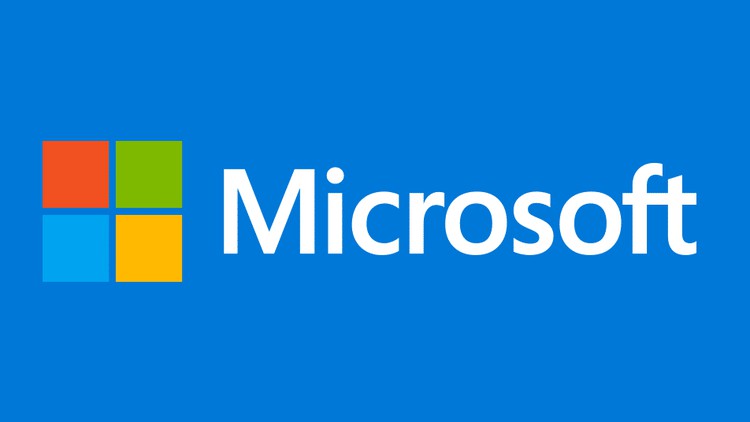
External Links May Contain Affiliate Links read more





